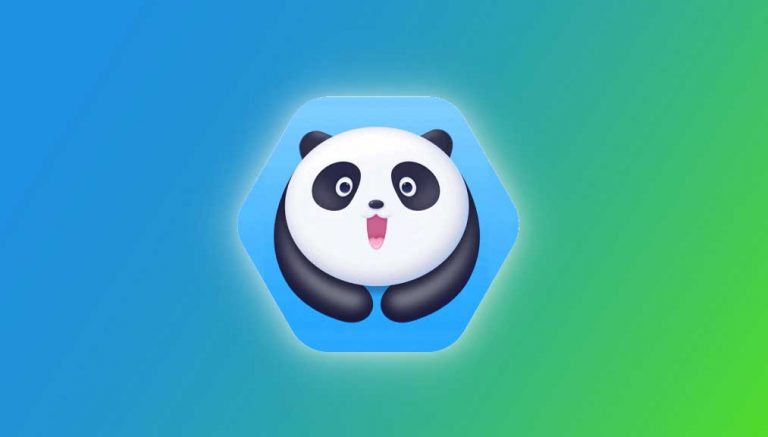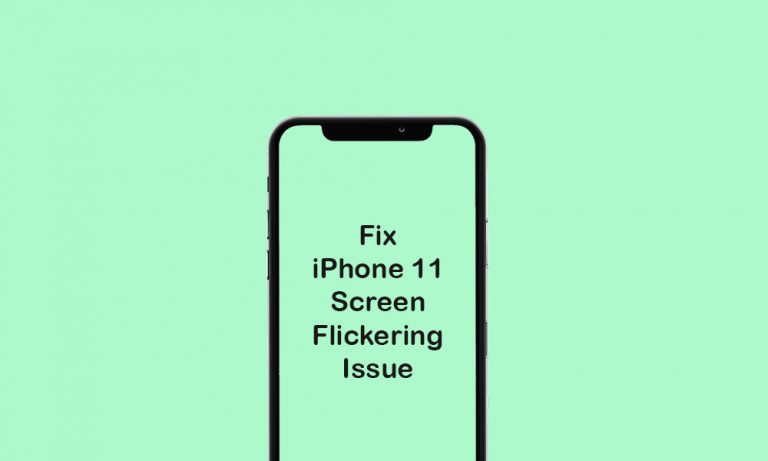Как вы можете импортировать фотографии с SD-карты / цифровой камеры на iPhone?
Если у вас есть цифровая камера и телефон для импорта всех фотографий, которые вы сняли с помощью цифровой камеры, вы когда-нибудь задумывались, как можно импортировать фотографии с SD-карты / цифровой камеры на устройство iPhone или iPad. Перенести все фотографии всегда было довольно легко и просто. То, что вы хотите передать с цифровой камеры. Новый мобильный телефон для передачи фотографий, но основным способом передачи фотографий с цифровой камеры является использование соответствующего адаптера.
Сегодня мы собираемся показать вам, как вы можете импортировать фотографии с SD-карты / цифровой камеры на iPhone или iPad. Мы также упомянули соответствующие шаги адаптера, которым вы должны следовать.
Примечательный
- Убедитесь, что в вашей цифровой камере и устройстве достаточно батарей.
- Разъем Apple Lightning для устройства чтения карт памяти SD для цифровой камеры с картой памяти SD.
- Разъем Apple Lightning для USB-камеры, адаптер для цифровой камеры в USB.
Как вы можете импортировать фотографии с цифровой камеры на iPhone или iPad
После того, как вы собрали все необходимые аксессуары для системы или. Затем вы должны следовать приведенным ниже инструкциям.
- Первым делом вам нужно подключить разъем Apple Lightning к устройству чтения SD-карты камеры к порту Lightning на iPhone или iPad, расположенному в нижней части устройства.
- Затем просто вставьте SD-карту в разъем Apple Lightning устройства чтения SD-карт камеры.
- Теперь подождите пару секунд, потому что требуется мгновение, чтобы автоматически запустить приложение для фотографий на вашем устройстве.
- Затем вам нужно просто нажать на импорт. Все они размещены в правом верхнем углу приложения для фотографий.
- Однако при этом появляется диалоговое окно полного импорта; Если вам больше не нужны эти фотографии на SD-карте, вы можете удалить их. Хотя, если вы также хотите хранить фотографии на SD-карте. Затем выберите вариант по своему усмотрению. Те, кто продает ваши фотографии, начнут копировать важную информацию с SD-карты на ваше устройство.
Кроме того, вы также можете выбрать браузер для импорта фотографий в их фотоальбом приложения, а затем выбрать альбомы для импорта. В некоторых случаях фото-приложение не открывается автоматически, если вы подключили все порты, которые вы можете решить, вручную открыв фото-приложение, а затем выбрав вкладку импорта или копирования.
Не говоря уже о том, что вы также можете вручную скопировать или импортировать фотографии, которые хотите скопировать или импортировать с SD-карты на свое устройство. Если ваша цифровая камера использует карту памяти вместо SD-карты, вы можете использовать адаптер, а затем использовать его с USB-адаптером. Скорее всего, цифровая камера имеет какой-либо стандарт, использующий SD-карту.
Отказ от ответственности
Фотографии, которые вы скопировали и импортировали с SD-карты, будут расположены на вашем устройстве в общем разделе камеры, или вы также можете найти изображение в разделе фотографий. Более того, вы также можете найти эти изображения с помощью коротких дат.
Надеюсь, эта статья, которую вы уделите, останется для вас полезной. Bey blade, вы зарегистрировались и успешно можете импортировать фотографии со своей SD-карты на свой iPhone или iPad. Спасибо, что были с нами, мы хотели бы знать ваше ценное мнение и отзывы. Если есть какие-либо вопросы, дайте нам знать в разделе комментариев ниже.